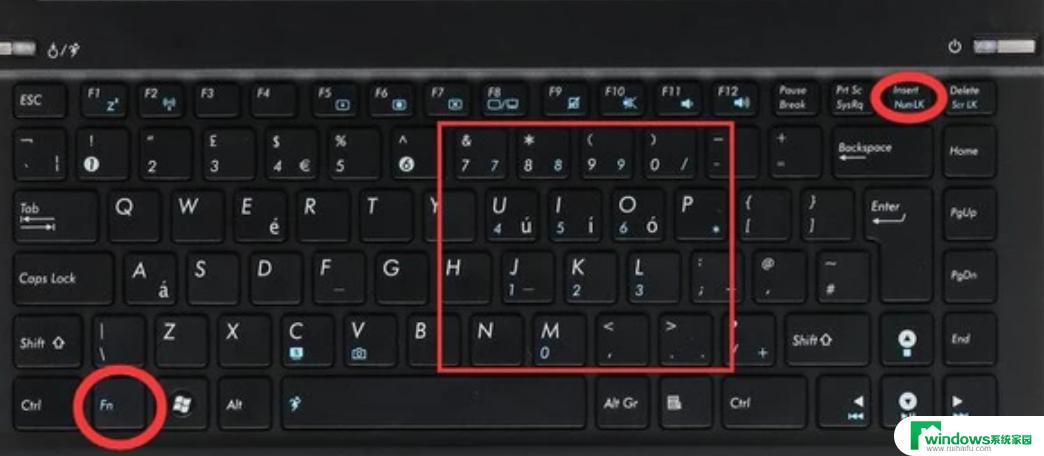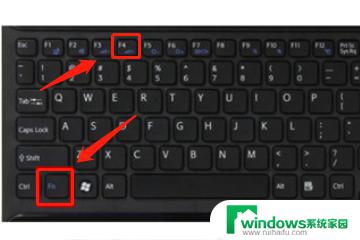笔记本电脑如何关闭小键盘 笔记本小键盘关闭步骤
笔记本电脑是我们日常工作学习必不可少的工具,但在使用过程中,有时会遇到一些小问题,比如小键盘的关闭,小键盘的关闭步骤其实并不复杂,只需要按照正确的操作方法就能轻松解决。接下来我们就来详细了解一下笔记本电脑如何关闭小键盘。
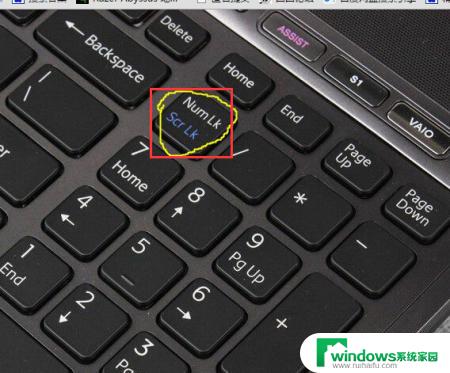
怎么关笔记本小键盘
一、怎么关笔记本小键盘——同时按Shift+NumLk
在键盘上方有一个写有NumLk 字样也有的是和ScrLk在一起的 ,同时按住Shift NumLk 就可以切换了。
二、怎么关笔记本小键盘--用系统的屏幕键盘来关闭或者打开数字键盘方法
开始--程序--附件--辅助工具--屏幕键盘,然后单击NLK即可切换关闭小键盘了。
三、怎么关笔记本小键盘--同时按Fn+F11
NEC,IBM,东芝笔记本电脑数字键切换一般用这种方法,只是如今很少见了。
四、怎么关笔记本小键盘--同时Fn+PrtSc (这种关闭笔记本小键盘的笔记本我没见过,估计已经灭绝了吧)。
笔记本小键盘
五、怎么关笔记本小键盘--同时按FN+ NumLk
笔记本键盘中Fn键是非常重要的辅助按键。有时候上面的方法不行,不妨试试按住Fn不放,再按NumLK键,你在键盘上找找,NumLK键是和其他功能键共用的一个键。
六、怎么关笔记本小键盘--禁用笔记本小键盘
如果您觉得笔记本数字小键盘不会用到,那么可以禁用掉这个功能,以后就切换不到数字键了。方法是进BIOS里面,找到有一项“Keypad (Embedded)”,改为By Num Lk试试,然后在系统中按Num LK就可以使用数字键盘了,再按一次即关闭数字键盘区。
笔记本
以上是关于如何关闭笔记本电脑小键盘的全部内容,对于那些不太清楚的用户,可以参考以上步骤进行操作,希望对大家有所帮助。